Van Selena KomezBijgewerkt op mei 10, 2018
"Ik krijg een nieuwe Galaxy S8-telefoon als verjaardagscadeau. Kan ik vragen hoe ik individueel een back-up van de sms op mijn Samsung-telefoon maak?"
In de afgelopen jaren is Samsung overgestapt van zijn plastic verleden naar een verfijning van zijn glas- en metaalconstructie, en de Galaxy S8 presenteert de toekomst van deze ontwerptaal. In voorgaande jaren zouden Samsung's Galaxy S vlaggenschip (en) vrijwel zeker de beste telefoons van het jaar zijn, maar dit jaar hebben LG, Huawei en Sony allemaal hun allerbeste op de markt gekocht, en de problemen van Samsung hebben een zeldzame kink in zijn wapenrusting.
We hebben een groot aantal sms-berichten verzonden naar en ontvangen van zakelijke partners, vrienden of geliefden, waarvan sommige echt veel voor ons betekenen. In tegenstelling tot andere mediabestanden kan sms niet worden opgeslagen op een externe SD-kaart. Dus, als uw apparaat de systeemfout krijgt of een fabrieksreset uitvoert, zelfs andere ongelukken gebeuren, zullen alle berichten verloren gaan. Het huidige artikel bespreekt in detail over drie verschillende oplossingen om een back-up van de SMS op de Samsung Galaxy S8 te maken naar een computer.
Deel 1: Backup Galaxy S9 / S8 / S7 / S6 SMS met Samsung Kies
Samsung Kies is officiële software voor Samsung-apparaten met twee versies, Kies en Kies 3, beschikbaar op de Samsung-website. Met dit programma kunnen Samsung-gebruikers bestanden beheren, back-ups maken en gegevens herstellen op mobiele telefoons van Samsung.
Stap 1. Verbind Galaxy S8 met Samsung Kies
Allereerst moet u Samsung Kies downloaden en uitvoeren. Verbind vervolgens uw telefoon via een USB-kabel met een pc. Het kan seconden duren om uw Samsung-apparaat te detecteren.
Merk op dat als er een pop-up is die u vraagt om de firmware bij te werken, u "Annuleren" kiest.
Stap 2. Back-upberichten voor Galaxy S8
Als de verbinding is gelukt, selecteert u 'Back-up herstellen"Optie en klik op"Reservekopie van gegevens'. Selecteer vervolgens "Bericht"Optie onder"Persoonlijke informatie", En tik op de"backup”Knop in de rechterbovenhoek van de interface. Na een tijdje is het back-upproces voltooid.
Merk op dat als u berichten wilt herstellen, u eenvoudigweg naar het gedeelte "Gegevens herstellen" kunt schakelen en vervolgens "Berichten" kiest, tik op de knop "Herstellen".

Deel 2: Maak een back-up van Galaxy S9 / S8 / S7 / S6-sms met Android Backup & Restore
Android Toolkit - Back-up en herstel is een geweldige tool voor gegevensbeheer die is ontwikkeld voor Android-gebruikers. Met Android Backup & Restore mag dat back-up en herstel contacten op Samsung Galaxy S8 gemakkelijk en veilig. Er zijn slechts een paar stappen om een back-up te maken van Samsung-gegevens op de computer, inclusief contacten, sms-berichten, foto's, muziek, video's, apps en meer. Android Backup & Restore ondersteunt de meeste Samsung-smartphones, zoals Galaxy S8 / S7 / S6 / S5 / S4 / S3, Samsung Galaxy Note 5/4/3/2 en meer.


Stap 1. Verbind Galaxy S8 met de computer en voer het programma uit
Start Android Backup & Restore en vanuit de "Meer tools"Sectie, selecteer"Back-up en herstel van Android-gegevens" keuze. Sluit het Samsung-apparaat vervolgens op uw computer aan met behulp van USB-kabels. Het programma zal het apparaat snel detecteren.


Opmerking: als je een ander Android-beheerprogramma op je computer hebt, zorg er dan voor dat er geen actief is.
Tips: Als u dit programma hebt gebruikt om een vorige back-up van uw apparaat te maken, kunt u uw vorige back-up bekijken door te klikken op "Back-upgeschiedenis bekijken".
Stap 2. Selecteer Bestandstypen als back-up
Zodra het programma uw Samsung heeft gedetecteerd, klikt u op 'backup”Om de gegevens te selecteren waarvan u een back-up wilt maken (inclusief in de vorige back-up). Back-up en herstel van Android kan worden gebruikt om een back-up te maken van 9 verschillende bestandstypen, waaronder berichten, contacten, oproepgeschiedenis, agenda, galerij, audio, video, applicaties en applicatiegegevens. Als u alleen een back-up van sms wilt maken, selecteert u 'Berichten" enkel en alleen.
Houd er rekening mee dat voor het maken van een back-up van app-gegevens uw Samsung-apparaat moet worden geroot.

Nadat u het bestand hebt geselecteerd waarvan u een back-up wilt maken, klikt u op de knop 'backup”Om het proces te starten. Het hele proces duurt slechts enkele minuten.

Wanneer de back-up is voltooid, kunt u klikken op 'Bekijk de back-up'In de linkerbenedenhoek van het venster om de details van het back-upbestand te bekijken.



Deel 3: Backup GalaxyS9 / S8 / S7 / S6 SMS met Android Manager
Samsung Kies maakt een back-up en slaat berichten op als een message.sme-bestand, dat onleesbaar is en alleen kan worden gebruikt om te herstellen. U kunt een andere sms-back-upsoftware voor Samsung proberen - Android Manager. Hiermee kunt u back-up van alle of geselecteerde berichten op de Samsung Galaxy S8-telefoon eenvoudig en gemakkelijk. Android Manager is een geweldige tool voor gegevensbeheer voor Android. Met behulp van Android Manager mag u Android-gegevens vrij en veilig op de computer overdragen en beheren.


Stap 1. Start Android Manager en Connect Galaxy S8
Start Android Manager en verbind uw Galaxy S8-telefoon met de pc. Uw Android-apparaat wordt gedetecteerd en weergegeven in het primaire venster.

Stap 2. Selecteer SMS om te exporteren
Selecteer "Informatie”Tabblad. Klik "SMS”Op het linkerpaneel. Alle berichten worden aan de rechterkant weergegeven.
Vink de sms aan die u wilt opslaan en klik vervolgens op "Exporteren'.
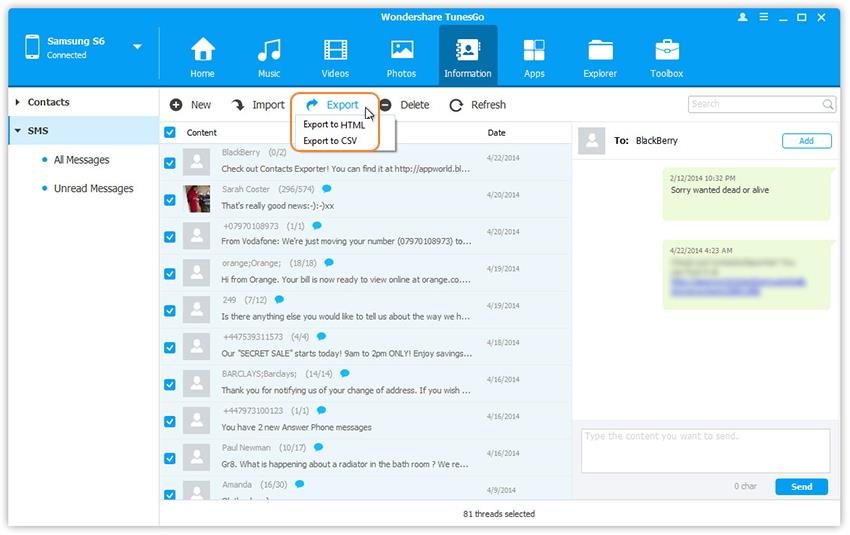
Stap 3. Selecteer de SMS-indeling om te exporteren
Selecteer het back-upformaat uit de twee opties: "Exporteren naar HTML"Of"Exporteren naar CSV'.
Stap 4. Selecteer de positie om een back-up van contacten op te slaan
Dit opent het bestandsbrowservenster. Zoek de gewenste plaats om een back-up te maken en sla de sms op.
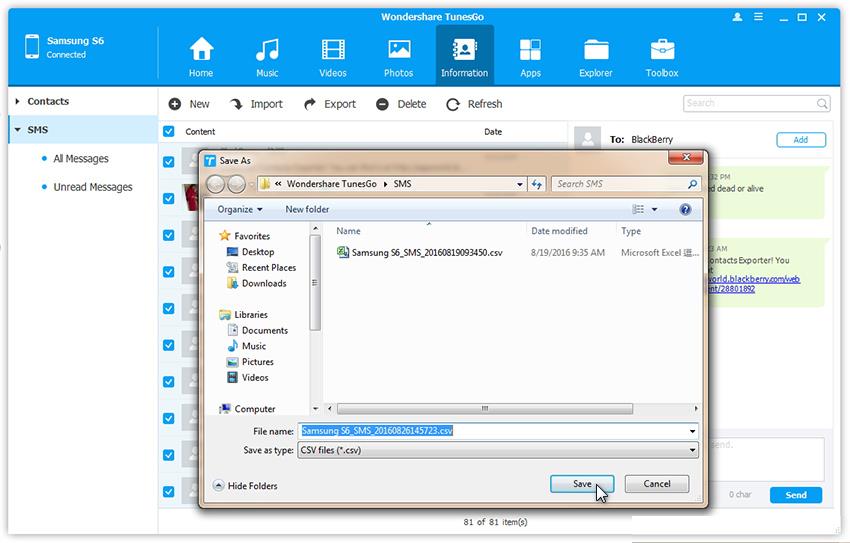


Verwante Artikel:
Hoe een back-up te maken van contacten op de Samsung Galaxy S8
Hoe een back-up WhatsApp op Samsung Galaxy S8
Hoe Samsung Galaxy S8 op een computer te beheren
Verloren sms herstellen van Samsung Galaxy S8
Hoe gegevens herstellen van Samsung Galaxy S8
Hoe een Samsung Galaxy S8 back-uppen en herstellen met Samsung Kies
Hoe een Samsung Galaxy S8 te back-uppen en te herstellen
Heb je vragen? Stel ze hier.
prompt: je nodig hebt om Log in voordat je commentaar kunt geven.
Nog geen account Klik hier om te registreren.

Loading ...










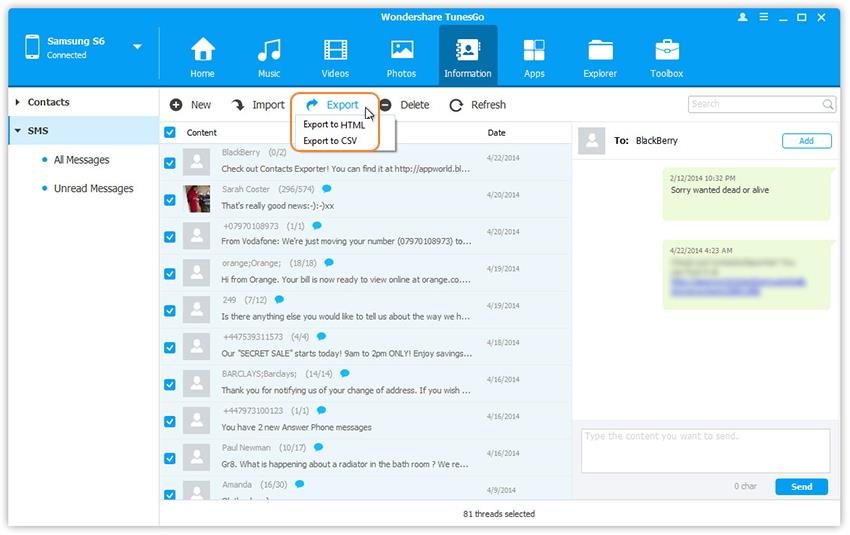
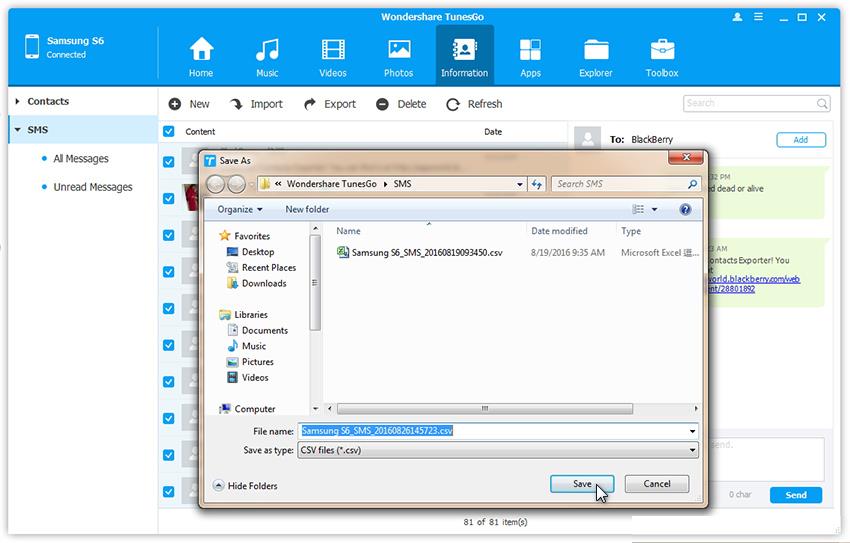








Nog geen commentaar. Zeg iets...